Η κίνηση είναι ένα κεντρικό στοιχείο στο After Effects, που σου επιτρέπει να δημιουργείς δημιουργικό και δυναμικό περιεχόμενο. Σε αυτόν τον οδηγό θα μάθεις πώς να σχεδιάζεις και να ελέγχεις τις κινήσεις χρησιμοποιώντας Keyframes. Θα ασχοληθούμε με διάφορους τύπους παρεμβολής που προσδίδουν περισσότερη βάθος και δυναμική στις κινήσεις σου. Ας ανακαλύψουμε άμεσα το θέμα και ας αρχίσουμε με τις βασικές έννοιες!
Βασικά συμπεράσματα
- Τα Keyframes είναι απαραίτητα για την κίνηση στο After Effects.
- Μπορείς να κινήσεις διάφορες παραμέτρους όπως τη θέση, την κλίμακα και την αδιαφάνεια.
- Η παρεμβολή Keyframe έχει μεγάλο αντίκτυπο στην πορεία της κίνησης.
- H προεπισκόπηση RAM επιτρέπει την αναπαραγωγή της κίνησής σου σε πραγματικό χρόνο.
Βήμα-βήμα οδηγός
1. Κατανόηση της διεπαφής και των επιπέδων
Καταρχάς, θα πρέπει να εξοικειωθείς με τη διεπαφή του After Effects. Το επίπεδο με το οποίο δουλεύεις περιέχει διάφορες περιοχές, συμπεριλαμβανομένων επιλογών μετασχηματισμού. Για να μάθεις περισσότερα για τα επίπεδα, άνοιξε το επίπεδο και κοίταξε τις επιλογές από κάτω.

Εδώ θα βρεις σημαντικές παραμέτρους όπως το σημείο αναφοράς, τη θέση, την κλίμακα, την περιστροφή και την αδιαφάνεια. Όλα αυτά τα στοιχεία είναι σημαντικά για την κίνηση του βίντεο σου.
2. Ορισμός Keyframes
Για να ξεκινήσεις την κίνησή σου, πρέπει να ορίσεις Keyframes. Ξεκίνα με τη χρονόμετρο για την εκάστοτε παράμετρο που θέλεις να κινήσεις. Το πρώτο Keyframe τίθεται στο "Χρονικό Σημείο Μηδέν". Μπορείς να κινήσεις τον δείκτη χρόνου frame-by-frame μέσα στο βίντεο για να ορίσεις το επόμενο Keyframe.

Για παράδειγμα, αν θέλεις να κινήσεις την κλίμακα, βάλε πρώτα ένα Keyframe στο 100% και μετά πήγαινε μερικά frames μπροστά για να ορίσεις ένα άλλο Keyframe με διαφορετική τιμή κλίμακας.
3. Δημιουργία κίνησης
Αφού έχεις ορίσει τα πρώτα Keyframes, μπορείς να προσαρμόσεις τις τιμές. Ρύθμισε την κλίμακα στο 20% στα 5 δευτερόλεπτα και μετά γύρισε στην αρχική τιμή στα 8 δευτερόλεπτα. Έτσι θα έχεις μια απλή κίνηση όπου το αντικείμενο γίνεται μικρότερο και μετά μεγαλώνει ξανά.

Με αυτή την τεχνική μπορείς να δημιουργήσεις απλές αλλά αποτελεσματικές κινήσεις. Για να δεις μια προεπισκόπηση της κίνησής σου, πίεσε το διάστημα για να δημιουργήσεις μια προεπισκόπηση RAM.
4. Ενεργοποίηση πραγματικής αναπαραγωγής
Αν αφού δεις την προεπισκόπηση παρατηρήσεις ότι η κίνηση δεν παίζει σε πραγματικό χρόνο, είναι σημαντικό να γνωρίζεις ότι το After Effects πρέπει αρχικά να πραγματοποιήσει την αποδοχή περιεχομένου στη RAM. Πίεσε το πλήκτρο "0" στο αριθμητικό πληκτρολόγιο για να ξεκινήσεις μια προεπισκόπηση RAM και να αναπαραχθεί η κίνηση πιο ομαλά.
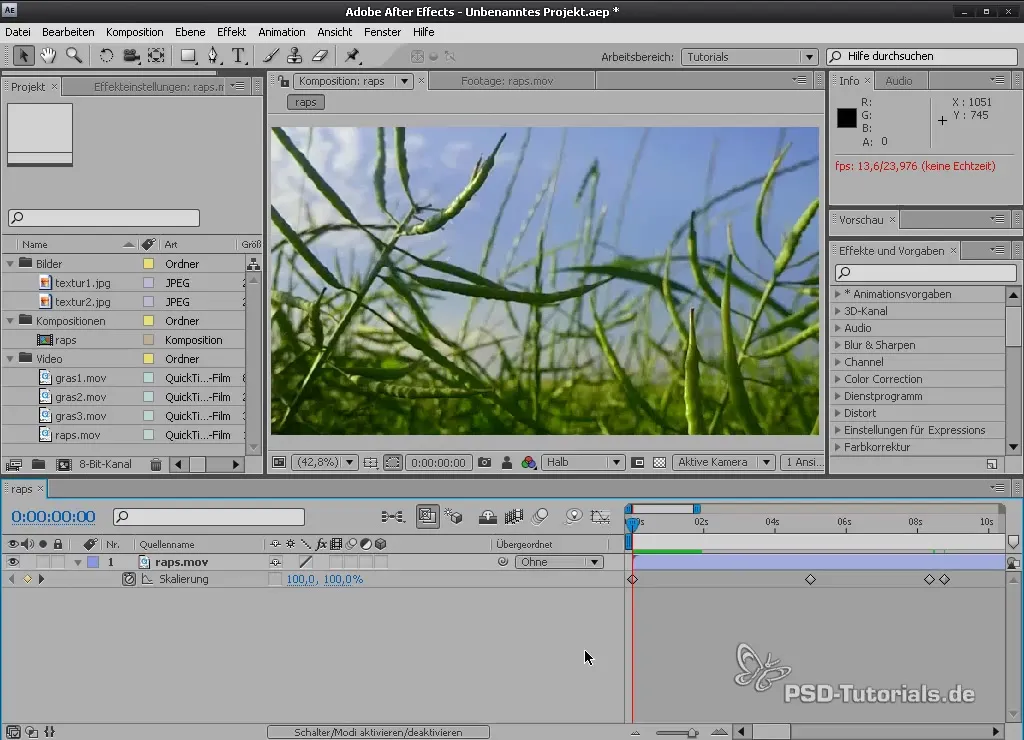
Ρύθμισε την κίνησή σου μέχρι να φαίνεται καλή και αναπαρέτησέ την ξανά για να ελέγξεις το αποτέλεσμα.
5. Ρύθμιση παρεμβολής Keyframe
Μια κρίσιμη ιδιότητα των Keyframes είναι η δυνατότητα να αλλάξεις την παρέμβαση τους. Κάνε δεξί κλικ σε ένα ή περισσότερα Keyframes και επίλεξε "Keyframe Assistant" > "Easy Ease". Αυτό θα διασφαλίσει μια πιο ομαλή μετάβαση της κίνησης.
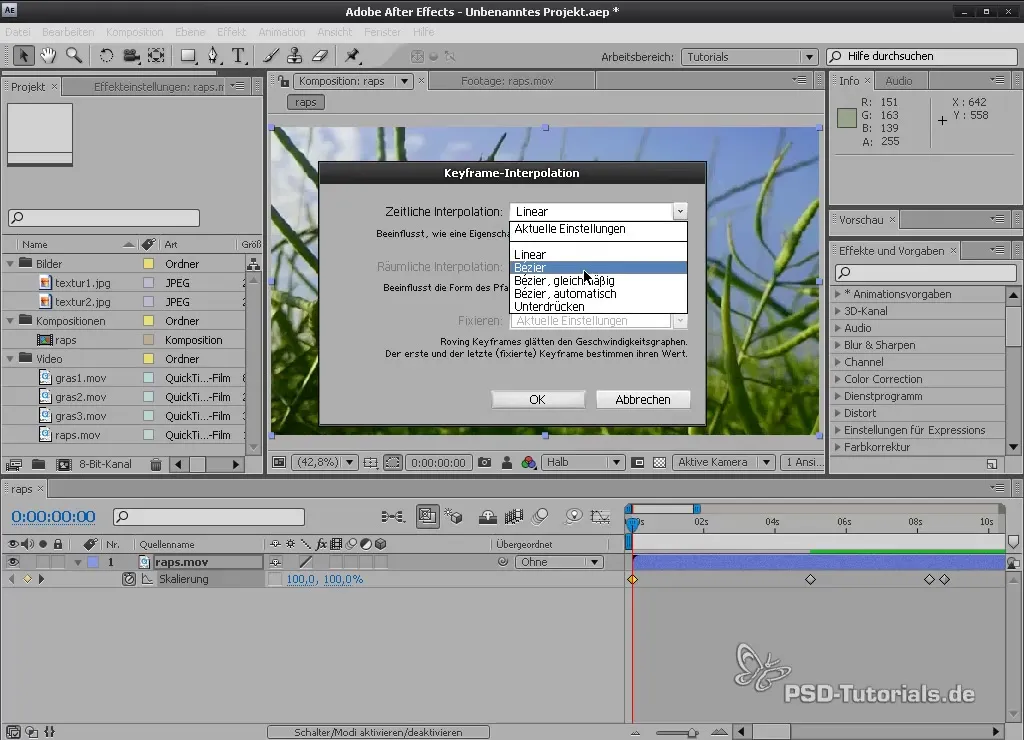
Αν τώρα αναπαράγεις την κίνηση, θα παρατηρήσεις μια σημαντική διαφορά. Η κίνηση αρχίζει πιο αργά και έπειτα επιταχύνεται, προσδίδοντας περισσότερη δυναμική στην κίνηση.
6. Ρύθμιση καμπυλών
Για να δημιουργήσεις ακόμα πιο απαιτητικές κινήσεις, μπορείς να χρησιμοποιήσεις τον επεξεργαστή διαγράμματος. Κάνε κλικ στο κατάλληλο διάγραμμα και ρύθμισε τις καμπύλες κατά βούληση. Έτσι μπορείς να ελέγξεις περαιτέρω την ταχύτητα.

Με την ευθυγράμμιση των καμπυλών, διασφαλίζεις ομαλές μεταβάσεις που κάνουν την κίνησή σου πιο ζωντανή.
7. Κίνηση πολλών παραμέτρων ταυτόχρονα
Για να δημιουργήσεις ακόμα πιο ενδιαφέρουσες κινήσεις, μπορείς να κινήσεις πολλές παραμέτρους ταυτόχρονα. Διέγραψε πρώτα όλα τα προηγούμενα Keyframes, κάνοντας κλικ ξανά στη χρονόμετρο, και μετά ορίστε τόσο τη θέση όσο και την κλίμακα.
Διάλεξε ένα σημείο όπου και οι δύο παράμετροι θα διανύσουν μια κίνηση ταυτόχρονα για να επιτύχεις έναν δυναμικό αντίκτυπο.
8. Τελειοποίηση της κίνησης
Μόλις έχεις ορίσει όλα τα Keyframes, είναι καιρός να βελτιστοποιήσεις τις μεταβάσεις. Χρησιμοποίησε το πλήκτρο ελέγχου (Shift) και κάνε κλικ σε ένα Keyframe για να του δώσεις παρέμβαση Easy Ease, εξασφαλίζοντας ομαλές μεταβάσεις.
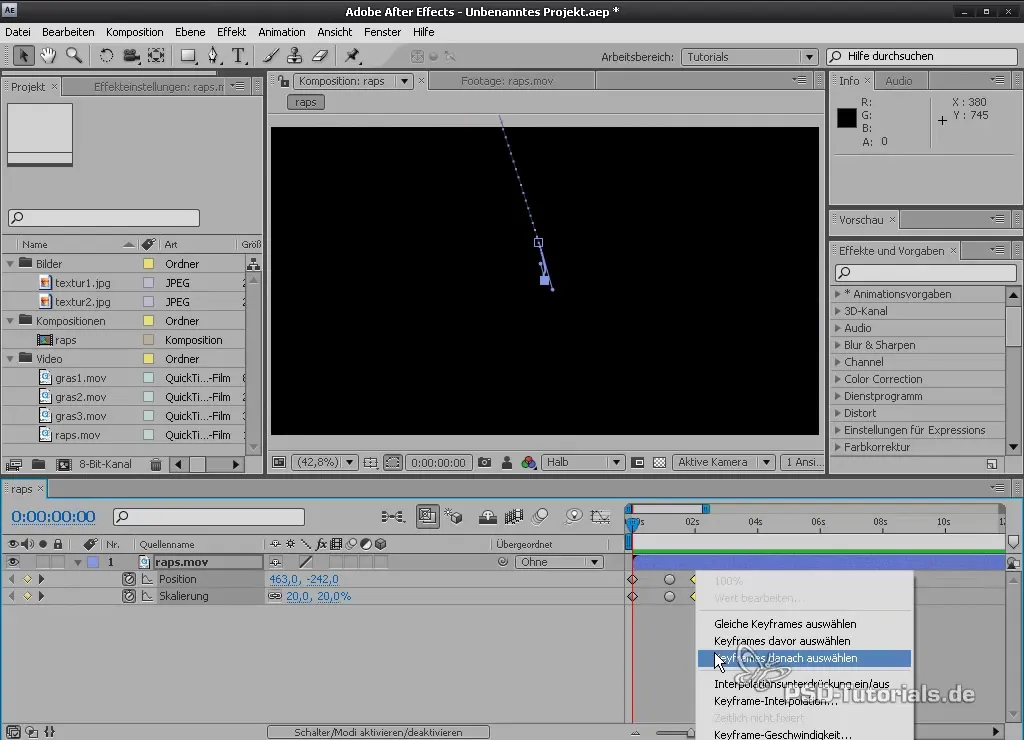
Με αυτές τις ρυθμίσεις, η κίνησή σου θα φαντάζει τόσο πιο ελκυστική όσο και πιο επαγγελματική.
9. Προσθήκη αδιαφάνειας
Ένας άλλος τομέας της κίνησης είναι η αδιαφάνεια. Ρύθμισε την αδιαφάνεια στο μηδέν και κινήσέ την στο 100% μέσω των Keyframes σου για να δημιουργήσεις μια μετάβαση από αόρατο σε ορατό.
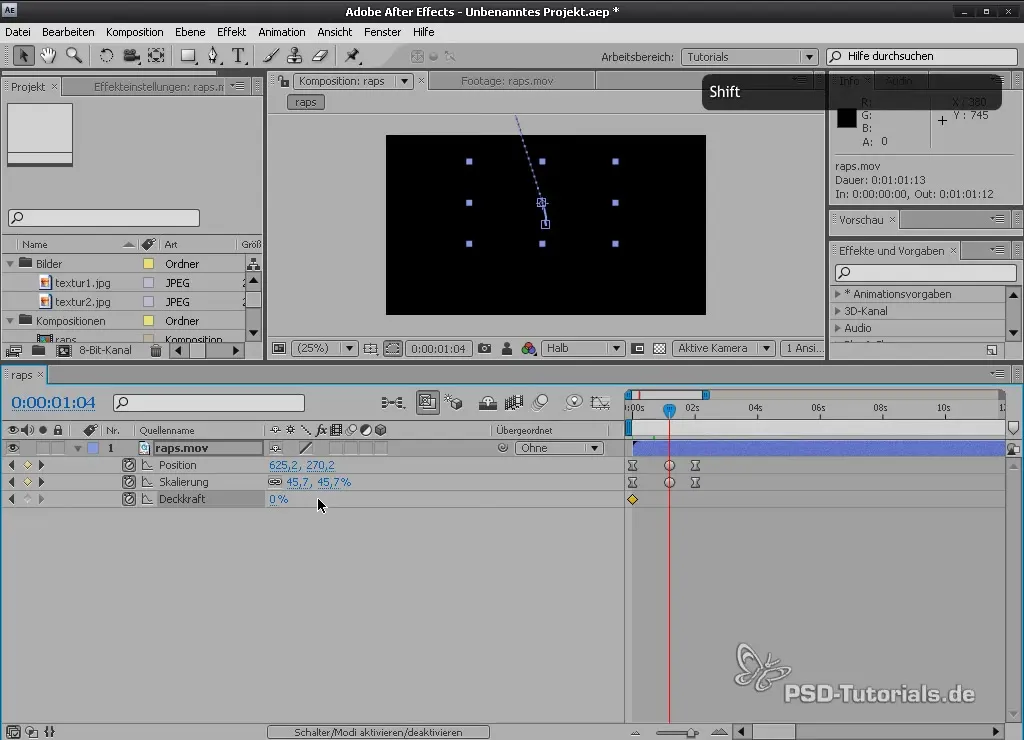
Αυτή η τεχνική είναι πολύ αποτελεσματική και μπορεί να προσδώσει στην κίνησή σου την απαραίτητη φινέτσα.
Σύνοψη – Βασικές έννοιες της κίνησης στο After Effects: Αποτελεσματική χρήση των Keyframes
Σε αυτόν τον οδηγό, έχεις μάθει τις βασικές έννοιες της κίνησης στο After Effects. Τώρα ξέρεις πώς να ορίζεις Keyframes, να προσαρμόζεις την παρέμβασή τους και να κινείς πολλαπλές παραμέτρους ταυτόχρονα. Αυτές οι ικανότητες είναι απαραίτητες για τη δημιουργία ελκυστικών κινήσεων.
Συχνές ερωτήσεις
Τι είναι τα Keyframes στο After Effects;Τα Keyframes είναι δείκτες που καθορίζουν την αρχή και το τέλος μιας κίνησης και ορίζουν τιμές για διάφορα χαρακτηριστικά όπως τη θέση, την κλίμακα, την περιστροφή και την αδιαφάνεια.
Πώς μπορώ να αλλάξω την παρέμβαση των Keyframes;Μπορείς να αλλάξεις την παρέμβαση των Keyframes κάνοντας δεξί κλικ σε ένα Keyframe και επιλέγοντας "Keyframe Assistant" > "Easy Ease".
Τι είναι μια προεπισκόπηση RAM;Μια προεπισκόπηση RAM είναι μια δυνατότητα στο After Effects που σου επιτρέπει να βλέπεις τις κινήσεις σου σε πραγματικό χρόνο πριν τις οριστικοποιήσεις.
Πώς ορίζω πολλές παραμέτρους ταυτόχρονα στο After Effects;Μπορείς να ορίσεις πολλές παραμέτρους κρατώντας πατημένο το πλήκτρο Shift και ενεργοποιώντας τους αντίστοιχους χρονομέτρες για το σημείο αναφοράς, τη κλίμακα και τη θέση.


